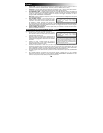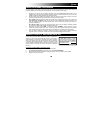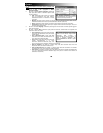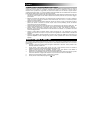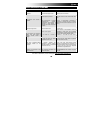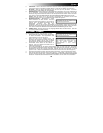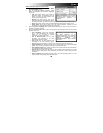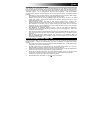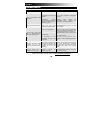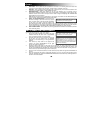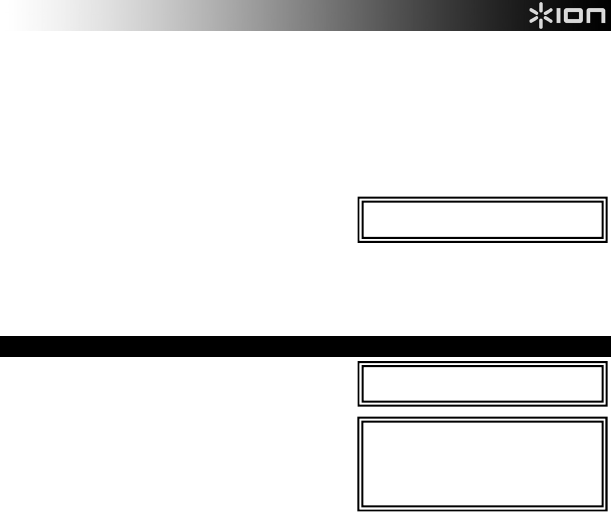
31
6. C/BW-TASTE – Taste zur Auswahl, ob Dokument in Farbe oder schwarz-weiss gescannt werden soll. Die
LCD-Anzeige zeigt den augenblicklich gewählten Modus an: "COLOR" oder "MONO" (schwarz-weiss).
7. DPI-TASTE – Taste zur Auswahl der Auflösung ("dpi" oder "dots pro inch") des Scans. In der LCD-
Anzeige erscheint "LOW" (300dpi) oder "HIGH" (600dpi).
8. USB-ANSCHLUSS – Diesen Anschluss mit dem beiliegenden USB-Kabel an einen freien USB-Anschluss
am PC anschließen. Auf diese Weise angeschlossen und eingeschaltet, fungiert COPY CAT als SD-
Kartenleser und gescannte Dokumente können auf den Computer transferiert werden. Weitere Information
hierzu können im Abschnitt ÜBERTRAGUNG VON GESCANNTEN DOKUMENTEN gefunden werden.
Hinweis: Wenn der COPY CAT an den Computer angeschlossen ist, wird dieser über die USB-
Verbindung mit Strom versorgt, d. h. die Batterien werden in dieser Zeit geschont.
9. MikroSD-Kartenschlitz – MikroSD-Karte in diesen
Schlitz einschieben, bis diese einrastet. Alle Scans
werden auf dieser Karte gespeichert. Um die Karte zu
entfernen, ganz in den Schlitz hineinschieben, bis ein
Klickgeräusch vernommen wird, dann ganz
herausziehen. Wenn an den Computer angeschlossen und eingeschaltet, fungiert COPY CAT als SD-
Kartenleser und gescannte Dokumente können auf den Computer transferiert werden. Weitere Information
hierzu können im Abschnitt TRANSFER VON GESCANNTEN DOKUMENTEN gefunden werden.
10. FORMAT-TASTE – Mit dieser Taste kann eine eingelegte MikroSD-Karte formattiert werden. (Dies führt
zur Löschung sämtlicher Inhalte der Karte.)
DOKUMENT SCANNEN
Um ein Dokument zu scannen, folgendermassen vorgehen:
1. SCAN TASTE des COPY CAT drücken und festhalten,
um diesen einzuschalten. Das eingeschaltete Gerät
zeigt Informationen in der LCD-Anzeige an.
2. COPY CAT oben auf das Dokument legen. Die
Scanlinse an der Unterseitze des Geräts muss völlig auf
dem Dokument aufliegen und sich nicht im falschen
Winkel befinden oder anderweitig beeinträchtigt sein.
3. SCAN-TASTE einmal drücken um das Scannen zu
beginnen. Das grüne SCAN-LICHT schaltet sich ein,
sobald das Scannen beginnt.
4. COPY CAT gleichmäßig über die gesamte Dokumentlänge ziehen, von oben nach unten. Es empfiehlt
sich, das Dokument während des Scans festzuhalten, sodass dieses sich nicht verschiebt. (Falls das rote
FEHLERLICHT während des Vorgangs aufleuchtet, bedeutet dies, dass das Dokument zu schnell
gescannt wurde. In diesem Fall SCAN-TASTE erneut drücken und noch einmal von Schritt 2 beginnen.)
5. Ist das Ende des Dokuments erreicht, die SCAN-Taste einmal drücken. Das grüne SCAN-LICHT erlischt.
6. Falls mehrere Dokumente gescannt werden sollen, Schritte 2 – 5 wiederholen. Falls die Scans an einen
Computer übertragen werden sollen, im Abschnitt ÜBERTRAGUNG VON GESCANNTEN DOKUMENTEN
wetierlesen. Anderenfalls die SCAN-TASTE drücken und festhalten, um den COPY CAT auszuschalten.
Für Hinweise, wie die besten Scans und die
besten Ergebnisse mit der Texterkennungsfunktion
des Programms erhalten werden können, bitte
unter dem Abschnitt HINWEISE ZUR
TEXTERKENNUNG in dieser Anleitung
nachsehen.
So verwenden Sie Copy Cat, müssen Sie eine
microS
D
-
Karte se
p
arat erwerben.
So verwenden Sie Copy Cat, müssen Sie eine
microS
D
-
Karte se
p
arat erwerben.